-修复画笔工具:适用于痘印较小、边缘清晰的情况。
-修补工具:适用于痘印较大、边缘不清晰的情况。
3.设置画笔大小
根据痘印的大小,调整画笔的大小。一般建议使用比痘印稍大的画笔。
4.调整画笔模式
将画笔模式设置为“正常”或“替换”。如果痘印颜色较深,可以选择“替换”。
5.修复痘印
将画笔轻轻涂抹在痘印上,直到痘印被覆盖。如果需要,可以多次涂抹。
6.调整亮度与对比度
在“图层”面板中,双击痘印所在的图层,打开“图层样式”窗口。调整亮度与对比度,使痘印更加自然。
7.保存照片
完成以上步骤后,保存你的照片。
实用技巧
1.使用图层蒙版
在修复痘印时,可以使用图层蒙版来保护周围的健康皮肤,避免过度修复。
2.调整画笔硬度
根据痘印的边缘情况,调整画笔的硬度。边缘清晰的痘印,可以设置较低的硬度;边缘模糊的痘印,可以设置较高的硬度。
3.使用模糊工具
在修复完成后,可以使用模糊工具对修复区域进行轻微的模糊处理,使修复效果更加自然。
4.利用颜色替换工具
如果痘印颜色较深,可以使用颜色替换工具进行局部调整。
通过以上教程和技巧,相信你已经掌握了PS祛痘印的方法。赶快行动起来,让肌肤恢复光滑吧!返回搜狐,查看更多